
हेलो दोस्तों काम की बात में एक बार फिर से आपका स्वागत है। Computer में बहुत सी एसी छोटी छोटी चीजे है जो आसान होती है पर सही ज्ञान की कमी से हम उसे समझ नहीं पाते। आज हम बात करेगे की computer में folder के बारे में –
01. What is folder in Computer?
Computer में फोल्डर को directory भी कहा जाता है। Folder का use वही होता है जो हमारे रियल लाइफ होता है। फोल्डर में हम हमारी पर्सनल फाइल रख सकते हैं और फोल्डर कोई भी नाम दे सकते हैं। जिससे किसी दूसरे यूजर को पता चलेगा कि यह फोल्डर किससे रिलेटेड है।
फोल्डर को हम कंप्यूटर में कहीं पर भी बना सकते हैं आप चाहे तो इसे desktop पर बनाये या अपनी hard disk drive में बनाये। फोल्डर को हम कहीं पर भी कॉपी कर सकते हैं और इसके जितने चाहे कॉपी बना सकते हैं।
What is Computer | कंप्यूटर क्या है?
कंप्यूटर चलाना सीखे आसानी से | Computer Basic Knowledge in Hindi
Computer के बारे में सारी जानकारी कैसे पता करे?
02. Folder क्यों बनाया जाता है?
मान लीजिए आप को एक अलमारी दी जाए और कहा जाए कि आपको इसमें कपड़े डालने हैं। अगर आप अलमारी को बिना जमाए कपड़े ऐसे वैसे ठूस देंगे तो आपको कपड़े मिलने में बहुत ही मुश्किल होगी। अच्छा यह होगा कि आप अलमारी के ब्लॉक में अपनी इच्छा से अलग-अलग कपड़ों का सेट तैयार करें और उसे नाम दे, जिससे वक्त आने पर आप आसानी से कपड़ों को ढूंढ पाए।
ठीक इसी प्रकार अगर कंप्यूटर में आपको बहुत सारे डाटा को sort करना है या डाटा की कैटेगरी के हिसाब से अलग अलग करना है तो आप अलग अलग फोल्डर में इसको जमा सकते हैं।
जैसे आपके स्कूल प्रोजेक्ट के डाटा का अलग फोल्डर, images का अलग से फोल्डर, घर के हर सदस्य के डाटा का उनके नाम से फोल्डर etc.
कंप्यूटर में पासवर्ड कैसे लगाए Password Protection
03. Folder कैसे बनाये?
दोस्तों फोल्डर को आप कहीं पर भी बना सकते है। इसके कई तरीके है। हम इस पोस्ट में आपको सभी तरीके बतायेगे आइये शुरू करते है –
Keyboard Shortcut of New Folder – शॉर्टकट की से फोल्डर कैसे बनाये
- आप जहाँ पर भी New Folder Create करना चाहते है उस जगह पर जाए।
- फिर की-बोर्ड से Ctrl+Shift+N एक साथ दबाएं।
- इसके बाद फोल्डर का जो नाम आप देना चाहते है उसे लिख दें. और Enter दबाएं।
- और कुछ ही सैकण्ड में आपका New Folder Create हो जाएगा।
Right Click के द्वारा नया फोल्डर बनाना
- सबसे पहले आप जहाँ पर भी New Folder Create करना चाहते है उस जगह पर जाए।
- इसके बाद किसी खाली जगह पर Mouse का दांया बटन (Right Click) दबाएं।
- Right Click करने पर आपके सामने “Right Click Menu” खुला जाएगी।
- यहाँ से आपको पहले New और इसके बाद Folder पर क्लिक करना है।
- इसके बाद फोल्डर का जो नाम आप देना चाहते है उसे लिख दें और Enter दबाएं।
04. Folder के अंदर Folder कैसे बनाएं?
ऊपर जो तरीका बताया वह computer में सभी location पर काम करता है। पर आप अलग तरीके से फोल्डर के अंदर फोल्डर बनाना चाहते हैं तो
- आपके folder को खोले
- ऊपर की तरफ Home Tab में New Folder पर क्लिक करे।
- आप सीधे ही उस पर क्लिक करके एक नया फोल्डर बना सकते हैं।
05. Folder, Desktop पर बनाये या drive में?
बहुत से लोग यह नहीं जानते कि Desktop पर कोई भी folder बनाते है उसके डिलीट होने के चांस ज्यादा होता है। कोई भी यूजर आकर उस पर कोई भी छेड़छाड़ कर सकता है।
desktop की location C dirve होती है जिसमे computer का operating system install होता है। जब भी आप computer में नया operating system install करेगे तो desktop पर आपकी फाइल डिलीट हो सालती है ।
What is Operating System? ऑपरेटिंग सिस्टम क्या है ?
इसलिए बेहतर होगा कि आप अपने important Folder को ड्राइव में ऐसी जगह रखें जहां आप के अलावा कोई उसे देख ना पाए। आप फोल्डर के अंदर भी फोल्डर बनाकर अपनी फाइलों को सुरक्षित रख सकते हैं।
06. How To hide folder in computer – फोल्डर को कैसे छुपाये
अगर आप अपने फोल्डर को सब की नजरों से छुपाना चाहते हैं तो आप folder hide कर सकते हैं। इसके लिए आपको इन स्टेप को फॉलो करना होगा ।
- Folder पर Right click करें और properties पर जाए ।
- इसके open window में Hidden checkbox पर क्लिक करें।
- Ok and Apply करे।
- आपका फोल्डर सब की नजरो से चुप जायेगा।
ध्यान रखे की आपने फोल्डर कहा छुपाया था नहीं तो आप भी उस फोल्डर को भी फोल्डर को ढूंढने में परेशानी हो सकती है।
07. How to show hidden folder and items – छुपाये गए फोल्डर को वापस कैसे देखे
- जहा पर आपने फोल्डर को hide किया था वहा जाये और ऊपर View Tab पर जाये।
- hidden items checkbox पर क्लिक करे।
- आपको अपने फोल्डर दिखने लगेंगे।
Conclusion
कंप्यूटर पर डेटा (data) स्टोर करने के लिए फोल्डर्स बनाना अति आवश्यक है। फाइलों को फोल्डर्स में डालकर आप अपने व्यक्तिगत डॉक्यूमेन्ट्स और फोटोस को भी आसानी से ढूँढ पाते हैं। इस पोस्ट से आपने computer में folder के use को अच्छी तरह से समझ लिया है। हमें उम्मीद है अबसे आपको फोल्डर से रिलेटेड कोई भी समस्या नहीं आएगी।



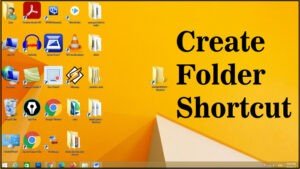
nice post sir